mysql解压缩方式安装和彻底删除 mysql解压缩方式安装和彻底删除的方法图文详解
XIAOLUYING 人气:0一、安装mysql
(1)将下载下来的mysql压缩文件解压缩到需要安装mysql的目录中

(2)打开解压后的文件夹,复制default.ini文件并重命名为my.ini,此文件的相关配置为:
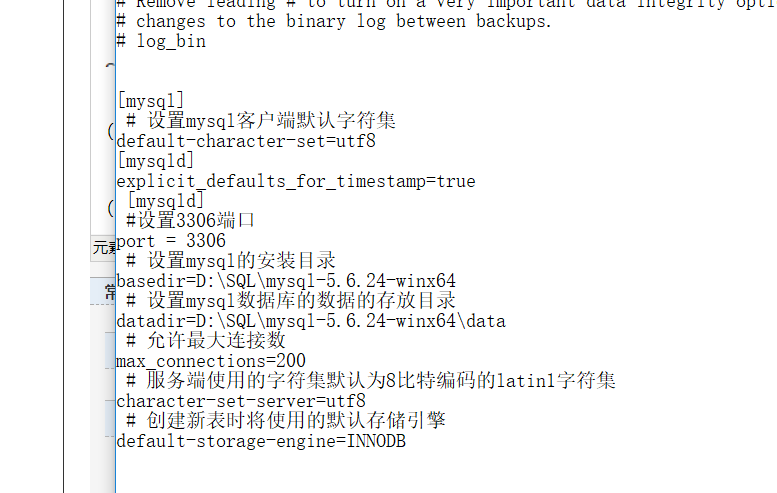
(3)在系统环境变量配置中的Path变量增加mysql的安装路径
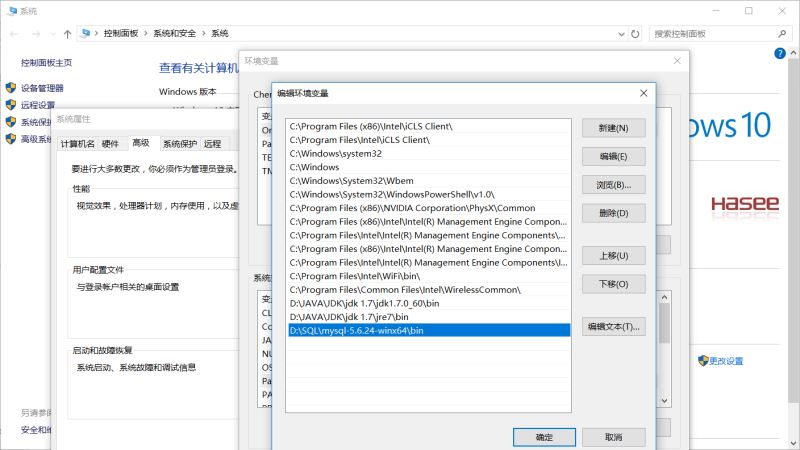
(4)以管理员的身份打开cmd.exe,进入到mysql的安装目录的bin文件里,开始安装
首先输入mysqld -install 安装,然后输入net start mysql 启动服务,然后可以用mysql -u root -p 进入mysql,首次进入没有密码。exit,退出。
更改mysql的密码,可以使用:mysqladmin -u用户名 -p旧密码 password 新密码
授予root所有权限:grant all privileges on *.* to root@"%" identified by ".";
flush privileges;
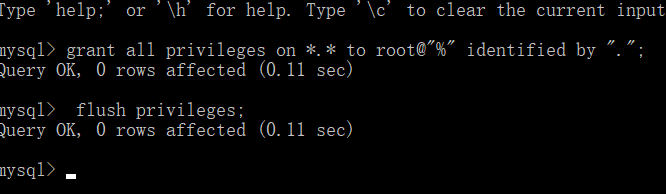
二、完全删除
(1)停止服务,然后应该在控制面板里去找mysql开头的软件去卸载它,但我没有找着,我选择直接删除安装文件,提示我文件被占用
(2)用cmd窗口命令来删除mysql服务 sc delete mysql (这里的mysql是指mysql服务名)
(3)删除注册表 win+R 然后输入regedit回车进入注册表编辑
找到HKEY_LOCAL_MACHINE\SYSTEM\ControlSet001\Services\Eventlog\Application\MySQL 目录删除
HKEY_LOCAL_MACHINE\SYSTEM\ControlSet002\Services\Eventlog\Application\MySQL 目录删除 (我的电脑里并没有找到这一项,删了其它两项,成功完全删除)
HKEY_LOCAL_MACHINE\SYSTEM\CurrentControlSet\Services\Eventlog\Application\MySQL 目录删除
(4)我再去删除我的安装文件仍旧提示我文件被占用,于是我就从文件的子目录一个一个的删除,后来发现是bin目录下的mysqld.exe这个一直提示被占用,怎么也删除不了,
此时强制删除它,进入cmd窗口,进入我的mysql安装目录的bin文件里,输入命令:mysqld.exe -remove,再到mysql安装目录去删除这个文件,可以成功删除,删除安装文件,
至此,MySQL彻底删除,可以装另外的新的版本了。
总结
以上所述是小编给大家介绍的mysql解压缩方式安装和彻底删除的方法,希望对大家有所帮助,如果大家有任何疑问请给我留言,小编会及时回复大家的。在此也非常感谢大家对网站的支持!
加载全部内容